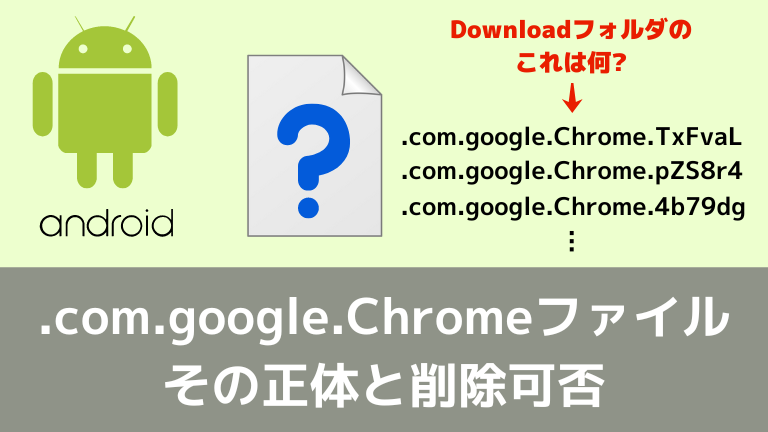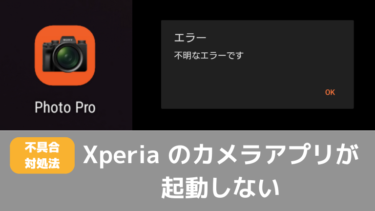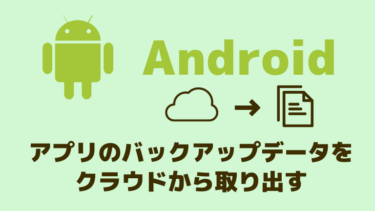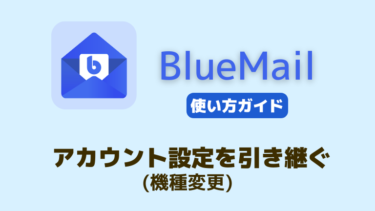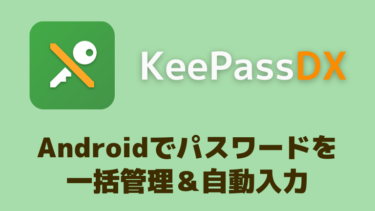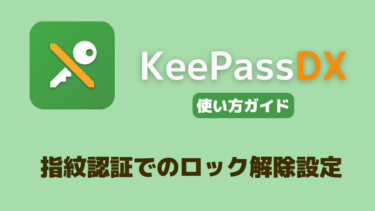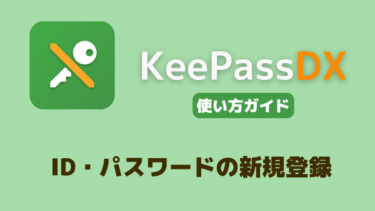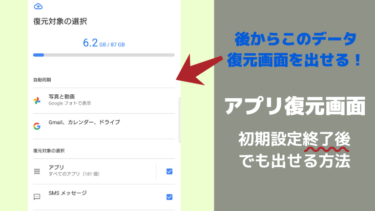AndroidスマホでDownloadフォルダに「.com.google.Chrome.英数字6桁」という名前形式の謎ファイルが残っていることがあります。
その正体と削除可否の判別方法について記載しました。
.com.google.Chromeファイルについて
Downloadフォルダで生成
AndroidのDownloadフォルダを覗くと以下のようなファイルが存在することがあります。
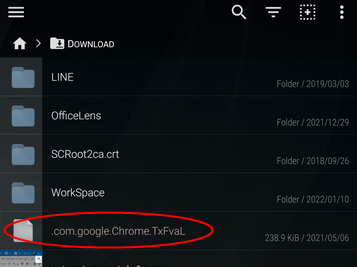
ファイル名の形式は「.com.google.Chrome.英数字6桁」です。
(画像では .com.google.Chrome.TxFvaL)
複数個ある場合もあり、それぞれのファイルサイズや作成日時はバラバラです。
正体:Chromeの重複ダウンロードファイル
この謎ファイルが生成するのは、Chromeで同名のファイルを再びダウンロードしようとしたときです。
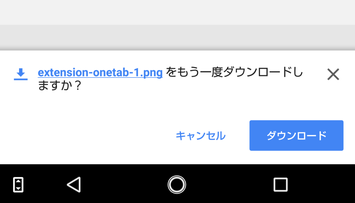
1度ダウンロードしたファイルを再びダウンロードしようとすると上記画像のように
ㅤ
ㅤㅤㅤキャンセルㅤㅤㅤダウンロード
というメッセージが表示されます。
実はこのメッセージが表示されている時点でファイル自体は既にダウンロードされており、そのファイルが「.com.google.Chrome.英数字6桁」なのです。
ダウンロードボタンを押すと保存が確定して.com.google.Chromeファイルが正式なファイル名に変更されます。
(正式なファイル名に変更される時は「◯◯ (1)」のように(同名衝突を避けるため)番号が付加された形のファイル名になります。)
一方でキャンセルボタンを押すとダウンロードされていた.com.google.Chromeファイルが削除されます。
つまり.com.google.Chromeファイルの正体は「保存するかキャンセルするか確定していないダウンロード済みの重複ファイル」です。
なぜ重複ファイルが残ったままになるのか
.com.google.Chromeファイルはダウンロードを押せば正式な名前に変更され、キャンセルを押せば削除されるので本来は残らないはずです。
しかし以下のような状況では削除されずに残ったままになります。
- キャンセル/ダウンロード を選択する前にChromeアプリを閉じた
- キャンセル/ダウンロード を選択する前にスマホの電源を落とした
- (キャンセル/ダウンロード を選択する前にChromeアプリを長期放置していた)
↑このパターンは私自身は未確認ですが恐らくあり得ると思います。
.com.google.Chromeファイルは削除していい?
重複ファイルなので基本は消してOK
重複ファイルということはダウンロードフォルダに.com.google.Chromeファイルと重複しているファイルが存在することになります。
(Downloadフォルダから普段ファイルを移動している場合は重複ファイルを別のフォルダに移してしまっているかもしれません)
同一のファイルがあることが分かっていれば2つは要らないので、こちらの.com.google.Chromeファイルを削除することができます。
(ちなみに消さずに残しておいても特に害はありません。ただファイルサイズの分スペースを消費するだけです。)
中身を見ることもできる
.com.google.Chromeファイルは開くことができます。
削除するのが不安な場合は念のため中身を確認してから消すのもありです。
お使いのファイラーでタップした時に開けない場合は、以下のアプリをお使いください。
No ads. No annoyances. No tracking. Manage your files. Retai…
とりあえず普段私が使っているファイラーアプリ(FX File Explorer) では.com.google.Chromeファイルをタップすると指定したアプリで開くことができました。
方法
まずアプリを起動し「Main Storage」をタップします。
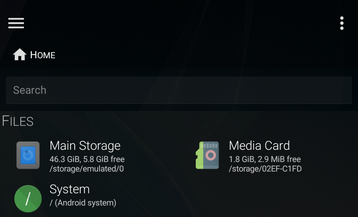
スマホ内のフォルダ・ファイルが一覧表示されるので「Download」フォルダを探しタップします。
(※私の環境ではなぜかDownloadフォルダが大文字と小文字で2つ存在しました…。しかし実体は1つのフォルダのようなのでどちらを選んでも構いません。)
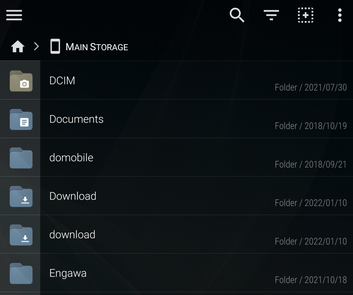
そこにダウンロードしたファイルが一覧で表示されているので、.com.google.Chromeファイルを探してタップします。
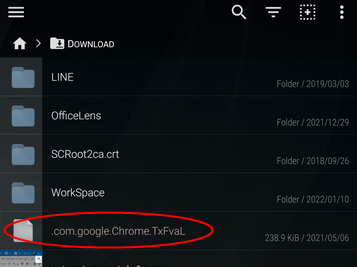
すると「OPEN WITH APPLICATION」の所にそのファイルを開けるアプリがずらっと表示されるので、そこから1つ選べば謎ファイルの中身を見ることができます。
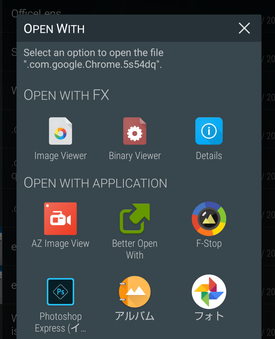
(選択したアプリで開けなかった場合は別のアプリを選んでみてください。)
例えば.com.google.Chromeファイルの中身が画像なら画像ビューアが、PDFならPDF閲覧アプリが候補に現れます。
なお、中身の形式に対応したファイルを開くためのアプリがインストールされていない場合は開けません。
ダウンロード途中のファイルの形式は?
重複ダウンロードではなく単純に大きなサイズのダウンロード途中のファイルの場合、次のような形式でDownloadフォルダに保存されます。
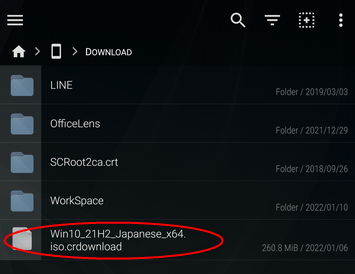
「ファイル名.crdownload」という拡張子が.crdownloadのファイルになります。
大きなサイズのファイルはダウンロードに時間がかかるため、ダウンロードが完了するまでは「ファイル名.crdownload」という名前でDownloadフォルダ上に存在し、ダウンロード完了時に末尾の拡張子(.crdownload)が取り除かれます。
また、Chromeではダウンロード途中のファイルのダウンロードを一時停止することもできますが、一時停止中もダウンロード途中のファイルは「ファイル名.crdownload」という名前になります。
つまり、重複ダウンロードファイル(.com.google.Chrome.英数字6桁)とダウンロード途中ファイル(ファイル名.crdownload)は別です。
※ダウンロード途中ファイルはファイルが不完全なため基本的には開けません。